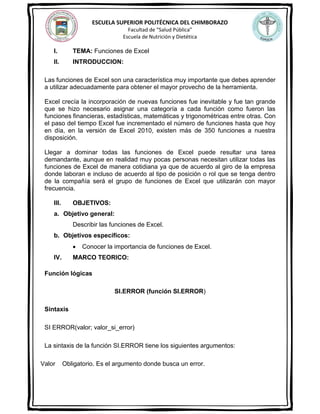
Funciones excel
- 1. ESCUELA SUPERIOR POLITÉCNICA DEL CHIMBORAZO Facultad de “Salud Pública” Escuela de Nutrición y Dietética I. TEMA: Funciones de Excel II. INTRODUCCION: Las funciones de Excel son una característica muy importante que debes aprender a utilizar adecuadamente para obtener el mayor provecho de la herramienta. Excel crecía la incorporación de nuevas funciones fue inevitable y fue tan grande que se hizo necesario asignar una categoría a cada función como fueron las funciones financieras, estadísticas, matemáticas y trigonométricas entre otras. Con el paso del tiempo Excel fue incrementado el número de funciones hasta que hoy en día, en la versión de Excel 2010, existen más de 350 funciones a nuestra disposición. Llegar a dominar todas las funciones de Excel puede resultar una tarea demandante, aunque en realidad muy pocas personas necesitan utilizar todas las funciones de Excel de manera cotidiana ya que de acuerdo al giro de la empresa donde laboran e incluso de acuerdo al tipo de posición o rol que se tenga dentro de la compañía será el grupo de funciones de Excel que utilizarán con mayor frecuencia. III. OBJETIVOS: a. Objetivo general: Describir las funciones de Excel. b. Objetivos específicos: Conocer la importancia de funciones de Excel. IV. MARCO TEORICO: Función lógicas SI.ERROR (función SI.ERROR) Sintaxis SI ERROR(valor; valor_si_error) La sintaxis de la función SI.ERROR tiene los siguientes argumentos: Valor Obligatorio. Es el argumento donde busca un error.
- 2. ESCUELA SUPERIOR POLITÉCNICA DEL CHIMBORAZO Facultad de “Salud Pública” Escuela de Nutrición y Dietética Valor_si_error Obligatorio. Es el valor que se devuelve si la fórmula se evalúa como un error. Se evalúan los tipos de error siguientes: #N/A, #¡VALOR!, #¡REF!, #¡DIV/0!, #¡NUM!, #¿NOMBRE? o #¡NULO!. Ejemplo: Función SI Use la función SI, una de las funciones lógicas, para devolver un valor si una condición es verdadera y otro si es falsa. Sintaxis SI (prueba_lógica; [valor_si_verdadero]; [valor_si_falso]) =SI(A2>B2,"Presupuesto excedido";"Correcto") =SI(A4=500,B4-A4,"")
- 3. ESCUELA SUPERIOR POLITÉCNICA DEL CHIMBORAZO Facultad de “Salud Pública” Escuela de Nutrición y Dietética Función feche y hora MES (función MES) Devuelve el mes de una fecha representada por un número de serie. El mes se expresa como número entero comprendido entre 1 (enero) y 12 (diciembre). Sintaxis MES(núm_de_serie) La sintaxis de la función MES tiene los siguientes argumentos: Núm_de_serie Obligatorio. Es la fecha del mes que intenta buscar. Inserte las fechas con la función FECHA o como resultado de otras fórmulas o funciones. Por ejemplo, use FECHA(2008,5,23) para el día 23 de mayo de 2008. Puede tener problemas al escribir las fechas como texto.
- 4. ESCUELA SUPERIOR POLITÉCNICA DEL CHIMBORAZO Facultad de “Salud Pública” Escuela de Nutrición y Dietética DIA (función DIA) Devuelve el día de una fecha, representada por un número de serie. El día se expresa como un número entero comprendido entre 1 y 31. Sintaxis DIA(núm_de_serie) La sintaxis de la función DIA tiene los siguientes argumentos: Núm_de_serie Obligatorio. La fecha del día que intenta buscar. Las fechas deben especificarse usando la función FECHA o como resultado de otras fórmulas o funciones. Por ejemplo, use FECHA(2008;5;23) para el 23 de mayo de 2008. Pueden producirse problemas si las fechas se escriben como texto. AÑO (función AÑO) Devuelve el año correspondiente a una fecha. Devuelve el año como número entero comprendido entre 1900 y 9999. Sintaxis AÑO(núm_de_serie) La sintaxis de la función AÑO tiene los siguientes argumentos:
- 5. ESCUELA SUPERIOR POLITÉCNICA DEL CHIMBORAZO Facultad de “Salud Pública” Escuela de Nutrición y Dietética Núm_de_serie Obligatorio. Es la fecha del año que desea buscar. Debe especificar las fechas con la función FECHA o como resultado de otras fórmulas o funciones. Por ejemplo, use FECHA(2008,5,23) para el 23 de mayo de 2008. Puede tener problemas si escribe las fechas como texto. FUNCION MATEMATICA Función SUMA La función SUMA, una de las funciones matemáticas y trigonométricas, suma todos sus argumentos. Sintaxis: SUMA(número1,[número 2],...) POTENCIA (función POTENCIA) Devuelve el resultado de elevar el argumento número a una potencia.
- 6. ESCUELA SUPERIOR POLITÉCNICA DEL CHIMBORAZO Facultad de “Salud Pública” Escuela de Nutrición y Dietética Sintaxis POTENCIA(número, potencia) La sintaxis de la función POTENCIA tiene los siguientes argumentos: Número Obligatorio. Es el número base. Puede ser cualquier número real. Potencia Obligatorio. Es el exponente al que desea elevar el número base. PI (función PI). Devuelve el número 3,14159265358979, o la constante matemática pi, con una exactitud de 15 dígitos. Sintaxis Desviación estándar La sintaxis de la función PI no tiene argumentos. PRODUCTO (función PRODUCTO)
- 7. ESCUELA SUPERIOR POLITÉCNICA DEL CHIMBORAZO Facultad de “Salud Pública” Escuela de Nutrición y Dietética La función PRODUCTO multiplica todos los números proporcionados como argumentos y devuelve el producto. Por ejemplo, si las celdas A1 y A2 contienen números, puede usar la fórmula =PRODUCTO(A1, A2) para multiplicar los dos números. También puede realizar la misma operación con el operador matemático de multiplicación (*); por ejemplo, =A1 * A2. La función PRODUCTO es útil cuando necesita multiplicar varias celdas. Por ejemplo, la fórmula=PRODUCTO(A1:A3, C1:C3) es equivalente a =A1 * A2 * A3 * C1 * C2 * C3. Sintaxis PRODUCTO(número1, [número2], ...) La sintaxis de la función PRODUCTO tiene los siguientes argumentos: Número1 Obligatorio. Es el primer número o intervalo que desea multiplicar. Número2, ... Opcional. Son los números o rangos adicionales que desea multiplicar, hasta un máximo de 255 argumentos. RAIZ (función RAIZ) Devuelve la raíz cuadrada de un número. Sintaxis RAIZ(número) La sintaxis de la función RAIZ tiene los siguientes argumentos: Número Obligatorio. Es el número cuya raíz cuadrada desea obtener.
- 8. ESCUELA SUPERIOR POLITÉCNICA DEL CHIMBORAZO Facultad de “Salud Pública” Escuela de Nutrición y Dietética REDONDEAR (función REDONDEAR) La función REDONDEAR redondea un número a un número de decimales especificado. Por ejemplo, si la celda A1 contiene 23,7825 y desea redondear ese valor a dos posiciones decimales, puede usar la siguiente fórmula: =REDONDEAR(A1, 2) El resultado de esta función es 23,78. Sintaxis REDONDEAR(número, núm_decimales) La sintaxis de la función REDONDEAR tiene los siguientes argumentos: number Obligatorio. Es el número que desea redondear. num_digits Obligatorio. Es el número de decimales al que desea redondear el argumento número. Funciones estadísticas Función PROMEDIO
- 9. ESCUELA SUPERIOR POLITÉCNICA DEL CHIMBORAZO Facultad de “Salud Pública” Escuela de Nutrición y Dietética Devuelve el promedio (media aritmética) de los argumentos. Por ejemplo, si el intervalo A1:A20 contiene números, la fórmula =PROMEDIO(A1:A20) devuelve el promedio de dichos números. Sintaxis PROMEDIO (número1, [número2],...) La sintaxis de la función PROMEDIO tiene los siguientes argumentos: Número1 Obligatorio. El primer número, referencia de celda o rango para el cual desea el promedio. Número2 Opcional. Números, referencias de celda o rangos adicionales para los que desea el promedio, hasta un máximo de 255. MEDIANA (función MEDIANA) Devuelve la mediana de los números dados. La mediana es el número que se encuentra en medio de un conjunto de números. Sintaxis MEDIANA(número1, [número2], ...) La sintaxis de la función MEDIANA tiene los siguientes argumentos: Número1, número2... Número1 es obligatorio, los números siguientes son opcionales. De 1 a 255 números cuya mediana desea obtener.
- 10. ESCUELA SUPERIOR POLITÉCNICA DEL CHIMBORAZO Facultad de “Salud Pública” Escuela de Nutrición y Dietética MODA (función MODA) Devuelve el valor que se repite con más frecuencia en una matriz o rango de datos. Esta función se ha sustituido por una o más funciones nuevas que pueden proporcionar una precisión mejorada y cuyos nombres reflejan mejor su uso. Aunque esta función sigue estando disponible para la compatibilidad con versiones anteriores, a partir de ahora debe considerar el uso de las funciones nuevas, ya que puede que esta función no esté disponible en futuras versiones de Excel. Para más información sobre las nuevas funciones, vea MODA.VARIOS (función MODA.VARIOS) y MODA.UNO (función MODA.UNO). Sintaxis MODA(número1,[número2],...) La sintaxis de la función MODA tiene los siguientes argumentos: Número1 Obligatorio. Es el primer argumento numérico para el que desea calcular la moda. Número2,... Opcional. De 2 a 255 argumentos numéricos cuya moda desea calcular. También puede usar una matriz única o una referencia de matriz en lugar de argumentos separados por comas.
- 11. ESCUELA SUPERIOR POLITÉCNICA DEL CHIMBORAZO Facultad de “Salud Pública” Escuela de Nutrición y Dietética MAX (función MAX) Devuelve el valor máximo de un conjunto de valores. Sintaxis MAX(número1, [número2], ...) La sintaxis de la función MAX tiene los siguientes argumentos: Número1, número2... Número1 es obligatorio, los números siguientes son opcionales. De 1 a 255 números de los que desea encontrar el valor máximo. MIN (función MIN) .Devuelve el valor mínimo de un conjunto de valores. Sintaxis MIN(número1, [número2], ...) La sintaxis de la función MIN tiene los siguientes argumentos: Número1, número2... Número1 es opcional, los números siguientes son opcionales. De 1 a 255 números de los que se desea encontrar el valor mínimo. CONCATENAR (función CONCATENAR) Usar CONCATENAR, una de las funciones de texto, para unir dos o más cadenas de texto en una sola.
- 12. ESCUELA SUPERIOR POLITÉCNICA DEL CHIMBORAZO Facultad de “Salud Pública” Escuela de Nutrición y Dietética Usar CONCATENAR Función texto MAYUSC (función MAYUSC) Pone el texto en mayúsculas. Sintaxis MAYUSC(texto) La sintaxis de la función MAYUSC tiene los siguientes argumentos: Texto Obligatorio. Es el texto que desea pasar a mayúsculas. El argumento texto puede ser una referencia o una cadena de texto. MINUSC (función MINUSC) Convierte todas las mayúsculas de una cadena de texto en minúsculas. Sintaxis MINUSC(texto)
- 13. ESCUELA SUPERIOR POLITÉCNICA DEL CHIMBORAZO Facultad de “Salud Pública” Escuela de Nutrición y Dietética La sintaxis de la función MINUSC tiene los siguientes argumentos: Texto Obligatorio. Es el texto que desea convertir en minúsculas. MINUSC no cambia los caracteres de texto que no son letras. NOMPROPIO en Excel Descripción de la función NOMPROPIO en Excel La función NOMPROPIO en Excel pone la primera letra de una cadena de texto en mayúscula conservando el resto en minúsculas, después de un carácter que no sea una letra. Sintaxis NOMPROPIO(texto) texto: Es un argumento obligatorio y es el texto a poner en formato de nombre propio. Puedes ingresar directamente el texto en el argumento. También te permite manejar referencias. V. CONCLUCIONES: Al término del trabajo investigativo se concluye que: Las funciones de Excel son muy importantes ya que estas se pueden utilizar para realizar muchas operaciones y tareas de forma automática. Los usuarios pueden escribir los números directamente en las fórmulas o utilizar referencias de celda, por lo que la fórmula va a utilizar todos los datos que contienen las celdas de referencia.
- 14. ESCUELA SUPERIOR POLITÉCNICA DEL CHIMBORAZO Facultad de “Salud Pública” Escuela de Nutrición y Dietética VI. BIBLIOGRAFIA: COMPUTER INFORMACION. FUNCIONES DE EXCEL (PUBLICADO EN DE MAYO DEL. EDITADO DE 21 JULIO DEL). DISPONIBLE EN: http://ordenador.wingwit.com/software/microsoftaccess/138132.html#.Va zJfvntmko OFFICE SUPPORT. FUNCIONES DE EXCEL (PUBLICADO. EDITADO 21 DE JULIO DEL 2015). DISPONIBLE EN: https://support.office.com/es-hn/article/SI-ERROR-funci%C3%B3n-SI- ERROR-c526fd07-caeb-47b8-8bb6-63f3e417f611?ui=es-ES&rs=es- HN&ad=HN